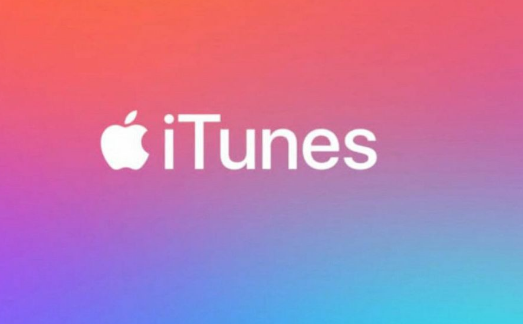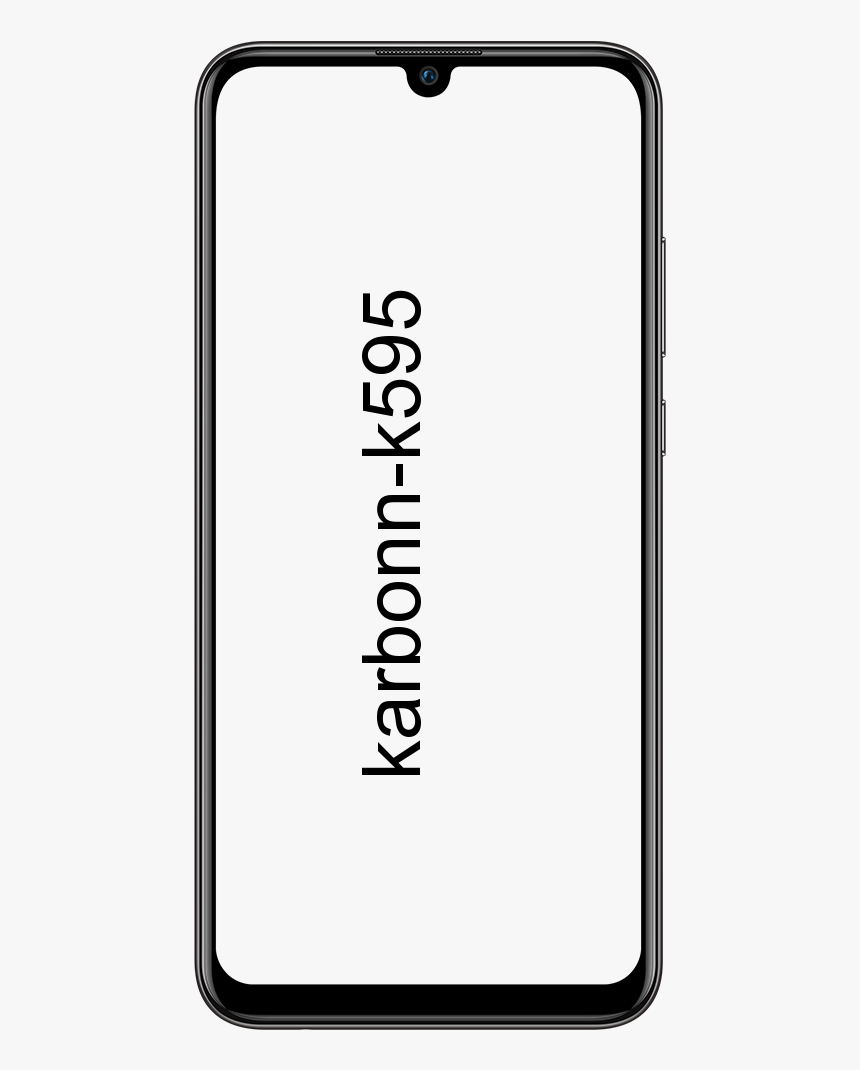Como encontrar senhas no Mac - Tutorial
Vocês já esqueceram sua senha WiFi e não conseguiram encontrá-la? Seu computador preenche automaticamente suas senhas, mas você não sabe quais são? Existem muitas maneiras de localizar senhas em um computador Mac. Isso inclui suas senhas de sites e e-mails também. Neste artigo, vamos falar sobre Como encontrar senhas no Mac - Tutorial, incluindo sua senha WiFi.
Você pode encontrar suas senhas e todas as outras informações (como números de cartão de crédito) armazenadas no aplicativo Keychain Access. Isso vem pré-instalado em todos os Mac s. Aqui estão as etapas para saber suas senhas salvas usando o Keychain Access:
como encontrar senhas no mac
- Primeiro, abra sua pasta de aplicativos. Você também pode encontrar esta pasta, basta abrir uma janela do Finder e clicar em Aplicativos na barra lateral esquerda.
- Em seguida, abra a pasta Utility. Esta é uma pasta dentro da pasta Aplicativos.
- Em seguida, você deve abrir o Acesso às Chaves. Você também pode usar a pesquisa de destaque na barra de menu superior direita e, também na barra de pesquisa, digite Keychain Access. O Spotlight pode ser acessado simplesmente pressionando Command + Espaço no teclado.
- Em seguida, toque em Senhas. Você o encontrará no canto inferior esquerdo da janela em Categoria.
- Digite o aplicativo ou site do qual deseja saber a senha. Se você alterou sua senha, verá mais de um resultado. Você precisa pesquisar o mais recente.
- Quando encontrar o que precisa, clique duas vezes nele.
- Toque na caixa Mostrar senha. Isso o levará a inserir a senha do sistema.
- Em seguida, digite a senha que você usa para fazer login no computador.
- A senha que você deseja agora será mostrada.
Encontre a senha WiFi no Mac | como encontrar senhas no mac
Sempre que seus amigos vêm fazer uma visita, a primeira pergunta que eles sempre fazem é: Qual é a sua senha WiFi ?. Vamos descobrir como usar o Keychain Access para encontrar sua senha WiFi em um Mac.
- Abra o aplicativo Keychain Access. Você pode encontrar isso em Aplicativos> Utilitários.
- Em seguida, digite o nome da sua rede WiFi na barra de pesquisa. CCC
- Toque duas vezes no nome da sua rede WiFi. Será solicitado que você insira o nome de usuário e a senha do seu computador Mac.
- Em seguida, toque na caixa ao lado de Mostrar senha.
- Insira o nome de usuário e a senha que você usa para fazer login no seu computador.
- Sua senha agora será exibida ao lado de Mostrar senha.
Conclusão
Tudo bem, isso foi tudo pessoal! Espero que gostem deste artigo sobre como encontrar senhas no mac e que seja útil para. Dê-nos o seu feedback sobre isso. Além disso, se vocês tiverem mais perguntas relacionadas a este artigo. Então, deixe-nos saber na seção de comentários abaixo. Nós entraremos em contato com você em breve.
Tenha um ótimo dia!
Veja também: Desbloquear o telefone Samsung sem inserir a senha da tela de bloqueio